在使用电脑过程中,我们偶尔会遇到屏幕突然变暗,甚至黑屏的状况。这可能是由于多种原因造成的,比如硬件故障、显卡驱动问题、系统设置错误或电源计划调整不当。...
2025-04-07 11 电脑黑屏
随着电脑硬件的高速发展,许多用户为了获得更加出色的图形处理能力,会选择在自己的电脑上安装独立显卡(独显)。然而,有些用户在开启独立显卡后可能会遇到电脑黑屏的问题,这不仅影响使用体验,也让人束手无策。本文将详细介绍开启独立显卡导致电脑黑屏的可能原因,并提供一系列有效的解决方法。
在探讨解决方法之前,我们先了解一下导致开启独立显卡后电脑黑屏的常见原因:
1.显卡驱动问题:安装了不兼容或错误版本的显卡驱动。
2.硬件冲突:独立显卡与主板集成显卡之间可能存在的资源冲突。
3.电源供应不足:部分中低端电源可能无法为高性能显卡提供足够的电力。
4.显卡安装不当或损坏:物理安装错误或显卡本身存在故障。
5.显示器连接问题:连接显示器的线缆没有正确连接或者线缆损坏。
理解了上述几点原因后,我们就可以针对性地找到问题的解决方法。
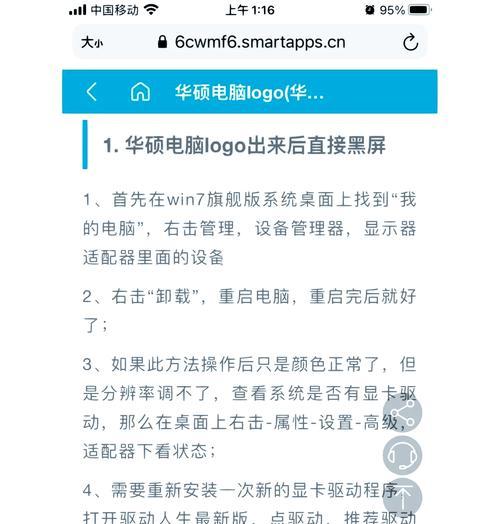
步骤一:检查硬件连接
确保显卡已经正确且牢固地安装在主板的PCIe插槽中,并检查显示器连接线是否连接到显卡的输出端口上。如果使用的是多显示器,请确保线缆连接正确且显示器电源已经开启。
步骤二:更新或重新安装显卡驱动
1.卸载旧驱动:进入安全模式,使用“显示适配器”选项卸载当前的显卡驱动。
2.下载最新驱动:从显卡制造商的官方网站下载最新版本的驱动程序。
3.安装新驱动:重启电脑并按照官方指南安装新下载的显卡驱动。
步骤三:检查电源供应
确保电源满足显卡的功率要求,并检查所有电源连接是否正确。如果电源供应不足,考虑更换更高功率的电源。
步骤四:调整BIOS设置
进入BIOS设置,检查是否有与显卡相关的设置,如是否开启了集成显卡等。适当调整设置,确保系统以独立显卡启动。
步骤五:排除硬件冲突
在设备管理器中查看显卡设备,如果有冲突,尝试更新BIOS或关闭主板上的集成显卡设置。
步骤六:使用独立显卡启动
将BIOS设置为仅使用独立显卡启动,若主板支持,可以选择去掉集成显卡的驱动,只保留独立显卡驱动。
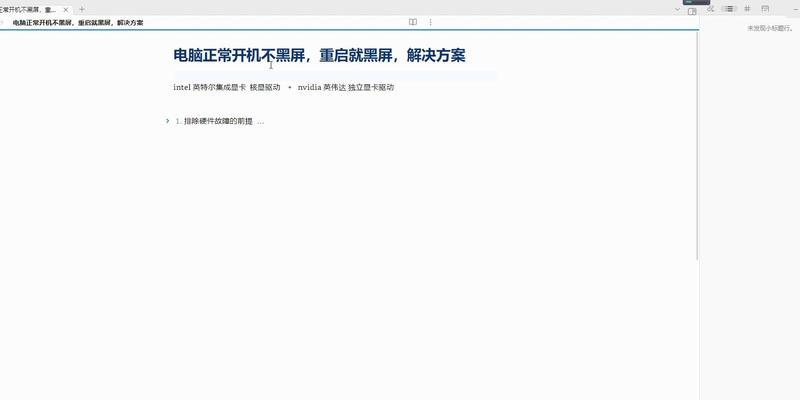
为了避免类似问题的发生,用户可以在显卡安装前进行如下预防措施:
核对硬件兼容性:确保显卡与主板、电源等硬件兼容。
定期清理电脑灰尘:定期清扫电脑内部,避免因灰尘导致的硬件故障。
保持系统更新:操作系统与硬件驱动的更新可以解决很多新出现的问题。
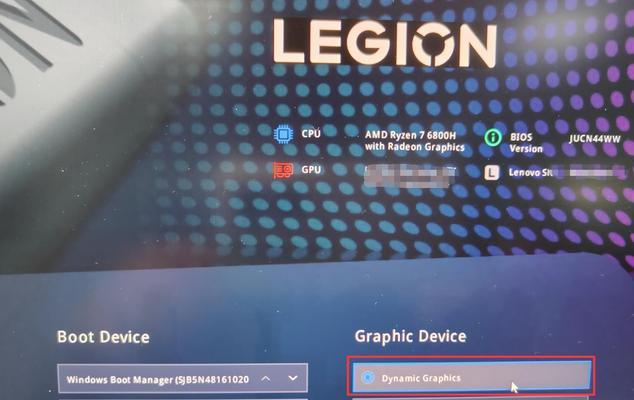
问:如果以上步骤都无法解决问题怎么办?
答:如果电脑在开启独立显卡后仍然出现黑屏问题,建议备份重要数据,将系统恢复到显卡安装前的状态,然后联系专业技术支持或显卡厂商进行进一步的诊断和售后服务。
问:独立显卡应该多久检查一次?
答:独立显卡不需要频繁检查,但是在电脑升级硬件(如更换电源或主板),或者出现异常时(如过热或黑屏),建议检查显卡及其相关连接。
开启独立显卡后遇到电脑黑屏可能由多种原因造成,包括驱动问题、硬件冲突、电源不足等。针对不同的问题,采用上述解决方法逐一排查,绝大多数情况下可以找到问题所在并解决。同时,做好预防措施和日常维护,可以有效避免此类问题的发生。希望本文的解决方法能帮助您顺利享受独立显卡带来的高性能体验。
标签: 电脑黑屏
版权声明:本文内容由互联网用户自发贡献,该文观点仅代表作者本人。本站仅提供信息存储空间服务,不拥有所有权,不承担相关法律责任。如发现本站有涉嫌抄袭侵权/违法违规的内容, 请发送邮件至 3561739510@qq.com 举报,一经查实,本站将立刻删除。
相关文章
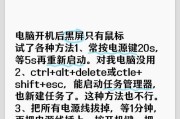
在使用电脑过程中,我们偶尔会遇到屏幕突然变暗,甚至黑屏的状况。这可能是由于多种原因造成的,比如硬件故障、显卡驱动问题、系统设置错误或电源计划调整不当。...
2025-04-07 11 电脑黑屏
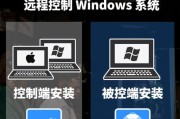
电脑黑屏是一个令人头疼的问题,尤其当您需要即刻访问重要文件或继续工作时。在黑屏状态下,通过一些特定的技巧和步骤,用户仍然可以进行一定程度的操控。本文将...
2025-04-07 9 电脑黑屏
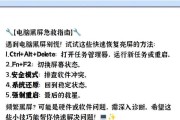
电脑作为我们日常生活和工作中的重要工具,经常会出现一些突发情况,譬如黑屏。黑屏问题对任何用户来说都可能造成不便,然而,只要我们采取正确的方法,就能快速...
2025-04-01 16 电脑黑屏

在电脑遇到黑屏的常见问题时,我们大多数人会先考虑硬件问题,比如硬盘损坏。于是,在更换硬盘后,我们都期望电脑能够恢复正常工作。然而,有时即使成功更换了硬...
2025-03-25 26 电脑黑屏

当你的云顶电脑突然出现黑屏,这突如其来的技术障碍无疑会让人感到十分焦虑。电脑黑屏问题可能是由各种不同的原因导致的,包括硬件故障、软件冲突、驱动问题甚至...
2025-03-24 15 电脑黑屏

电脑作为我们日常工作中不可或缺的工具,其稳定性对于工作和学习至关重要。然而,我们偶尔会遇到电脑黑屏并伴随桌面消失的恼人问题,这不仅会影响到我们的作业效...
2025-03-22 16 电脑黑屏